أفضل 7 طرق لإصلاح تعذر تحديث Fire TV Stick
Amazon Fire TV Stick هو نعمة لأولئك الذين يعيشون مع أجهزة تلفزيون أقدم قليلاً. يمكنك فقط توصيل العصا الصغيرة بفتحة HDMI بجهاز التلفزيون وتحويل تلفزيونك العادي إلى تلفزيون ذكي. انها فعالة من حيث التكلفة. الإعداد سهل ويعمل كما هو معلن عنه مع جميع خدمات بث الفيديو الرئيسية مثل Netflix و Amazon Prime و Disney + وغيرها. أفضل جزء في Fire TV Stick هو أن Amazon تضيف بانتظام ميزات جديدة مثل دعم البث التلفزيوني المباشر من خلال تحديثات البرامج. إذا كنت تواجه مشكلات في تحديث Fire TV Stick ، فسنساعدك بحلول مفيدة في هذا المنشور.
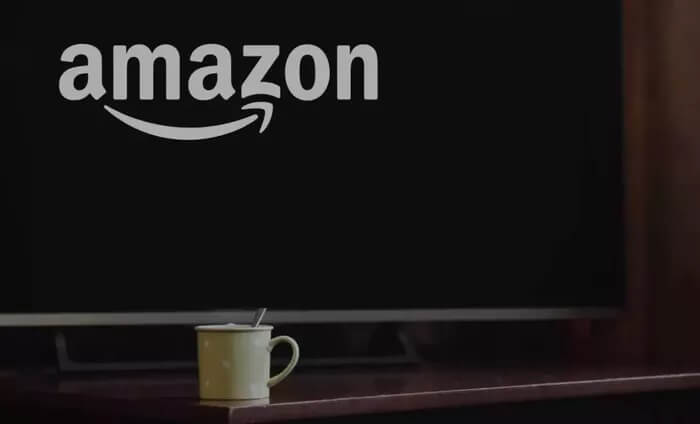
يمكنك استخدام Fire TV Stick لأن عملية التنزيل تعمل في الخلفية. يقوم Amazon تلقائيًا بتثبيت أحدث إصدار عند تشغيل Fire TV Stick. ولكن قد تكون هناك أوقات تكافح فيها لتحديث Fire TV Stick بنجاح.
هناك أسباب عديدة وراء هذا السلوك. يمكن أن يكون نقص النطاق الترددي والتخزين غير الكافي ومشاكل من جانب الخادم والمزيد. سنستعرض جميع خيارات استكشاف الأخطاء وإصلاحها لحل المشكلة في هذا المنشور.
1. إصلاح اتصال الإنترنت
تستهلك خدمات البث بالفعل معظم النطاق الترددي للإنترنت. إذا كان اتصالك بالإنترنت بطيئًا أو متقطعًا ، فستواجه مشكلات مستمرة في التحديث ، مما يؤدي إلى حدوث مشكلة في التثبيت. لذلك سيتعين عليك اختبار اتساق اتصالك بالإنترنت باستخدام أدوات اختبار سرعة الإنترنت. إذا لم يكن الاتصال بالإنترنت هو المشكلة ، فلننتقل إلى الحل التالي.

2. إعادة تشغيل FIRE TV STICK
قد يكون هناك خلل بسيط في جهاز البث. ومثل مشكلات Fire TV Stick الأخرى ، يمكن أن تساعد إعادة تشغيله في إعادته إلى الوضع الطبيعي.
انتقل إلى الإعدادات> My Fire TV> أعد التشغيل وحدده لإعادة تشغيل Fire TV Stick.
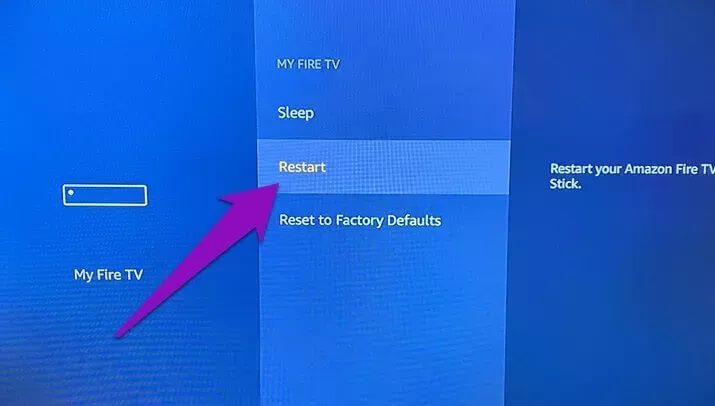
بدلاً من ذلك ، يمكنك أيضًا إعادة تشغيل Fire TV Stick بسهولة باستخدام جهاز التحكم عن بُعد. اضغط مع الاستمرار على زر التحديد (الزر الأوسط الدائري) وزر التشغيل / الإيقاف المؤقت معًا لمدة 5 ثوانٍ تقريبًا.
إذا كان جهاز التحكم عن بُعد الخاص بك معيبًا أو لا يعمل ، فيمكنك أيضًا فصل Fire TV Stick من مصدر الطاقة الخاص به وإعادة توصيله. عند إعادة التشغيل بنجاح ، قم بتشغيل بعض محتوى الفيديو على تطبيقات Fire TV Stick الخاصة بك وتحقق مما إذا كانت مشكلة التحديث قد تم حلها أم لا.

3. انخفاض تخزين الجهاز
يأتي Amazon Fire TV Stick 4K مزودًا بسعة تخزينية مدمجة تبلغ 8 جيجابايت ، تستهلك التطبيقات جزءًا منها بالفعل والبعض الآخر مخصص لنظام التشغيل. إنها ليست بالضبط قوة تخزين ويمكن أن تكون سهلة نسبيًا لملء المساحة. إذا كان لديك انخفاض في مساحة تخزين Fire TV Stick ، فقد يتسبب ذلك في حدوث مشكلات في التحديث. يمكنك تفريغ مساحة التخزين عن طريق إلغاء تثبيت التطبيقات غير ذات الصلة من الجهاز.
اتبع الخطوات التالية.
الخطوة 1: قم بتشغيل Fire TV Stick.
الخطوة 2: حدد الإعدادات في القائمة العلوية (قد تضطر إلى التمرير إلى اليمين للوصول إلى هذا الخيار).
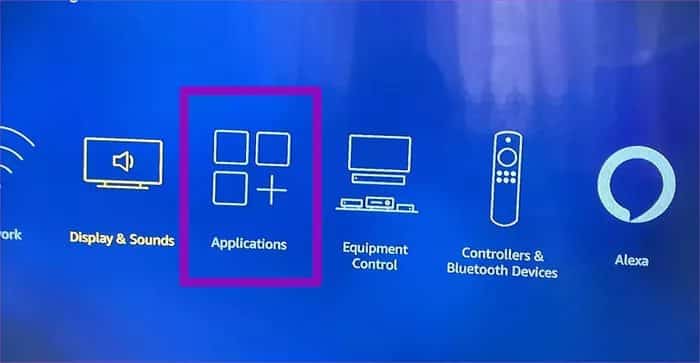
الخطوة 3: في الإعدادات ، اضغط على الزر لأسفل في جهاز التحكم عن بُعد ، ثم قم بالتمرير إلى التطبيقات وحددها.
الخطوة 4: في قائمة التطبيقات ، حدد إدارة التطبيقات المثبتة. عند تحديد هذا العنصر ، ستتمكن من معرفة مقدار مساحة التخزين الداخلية التي استخدمتها والمقدار المتاح لديك.
الخطوة 5: حدد إدارة التطبيقات المثبتة.
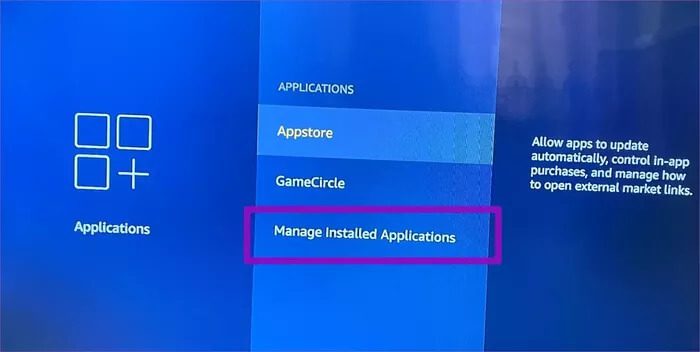
الخطوة 6: قم بالتمرير خلال قائمة التطبيقات المثبتة على جهازك للعثور على التطبيق الذي تريد إلغاء تثبيته.
الخطوة 7: حدد التطبيق غير ذي الصلة ، ثم حدد إلغاء التثبيت من القائمة التالية.
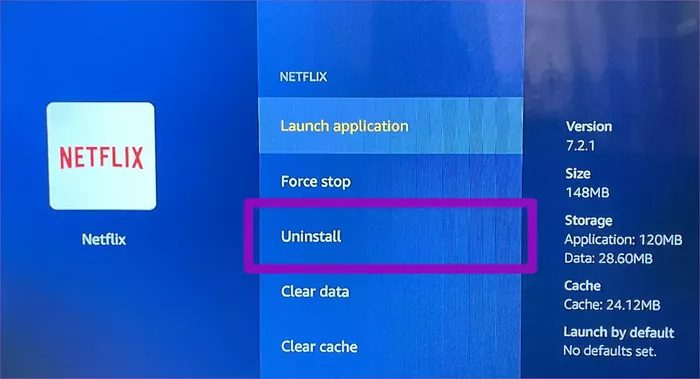
الخطوة 8: سيطلب Fire TV Stick تأكيد القرار. انقر فوق إلغاء التثبيت وستتم إزالة التطبيق من جهازك.
4. ارتفاع درجة حرارة FIRE TV STICK
يتم توصيل Fire TV Stick باستمرار بالشاحن وبث مقاطع الفيديو عندما يكون التلفزيون قيد التشغيل. إذا كنت تعيش في منطقة يكون متوسط درجة الحرارة فيها أعلى ، والمناخ دافئًا ، فقد يؤدي ذلك إلى ارتفاع درجة حرارة العصا المتدفقة. في مثل هذه الحالات ، قد تواجه مشكلات في التحديث ومواطن الخلل أثناء التنقل العام في Fire OS.
يجب عليك فصل Fire TV Stick وتركه يبرد.
5. استخدام VPN
إذا لم يكن التحديث المعلن متاحًا في منطقتك ، فيمكنك تجربة هذه الحيلة. لن تمنع VPN الجيدة مزود خدمة الإنترنت الخاص بك من اختناق السرعة فحسب ، بل ستساعد بعدة طرق ، مثل حماية المعلومات الشخصية من المتسللين ، وإلغاء قفل تطبيقات المنطقة الأخرى مثل Hulu و HBO وما إلى ذلك.

6. انتظر خوادم أمازون
قد تكون مشكلة الشاشة السوداء على Fire TV Stick بسبب مشاكل في خوادم Amazon. بغض النظر عن الحيلة التي تجربها ، لن تتمكن من تجاوز مشكلة التحديث. في مثل هذه الحالات ، ليس لديك خيار سوى الانتظار حتى تعمل خوادم Amazon بشكل طبيعي. حسنًا ، سيتعين عليك الانتظار لمدة يوم أو يومين للسماح بحدوث ذلك والمحاولة مرة أخرى.
7. فصل FIRE TV STICK
يمكنك فصل Fire TV Stick والانتظار لبضع دقائق. أعد توصيل الجهاز بالتلفزيون باستخدام الملحقات الأصلية وحاول تحديث Fire TV Stick مرة أخرى. بدلاً من ذلك ، يمكنك إعادة تشغيل جهاز توجيه Wi-Fi للتأكد من أن ذلك يساعد أيضًا.
احتفظ بـ Fire TV Stick محدثا حتى اليوم
انتقل من خلال الخطوات المذكورة أعلاه وتأكد من تحديث Fire TV Stick. عندما واجهت نفس المشكلة ، قمت ببساطة بإلغاء تثبيت التطبيقات من Fire TV Stick وتحرير مساحة التخزين. سارت عملية التحديث بسلاسة بعد ذلك. ما الحيلة التي عملت معك؟ الصوت قبالة في قسم التعليقات أدناه.
